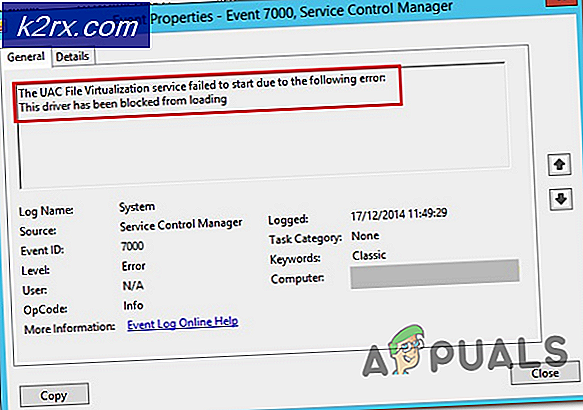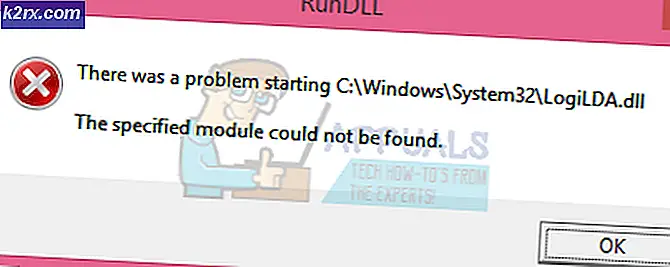Cara Pengaturan Tempat Cerdas Kunci Di Android
Google memperkenalkan cara baru untuk membuka kunci perangkat Android Anda dengan Android 5.0 Lollipop yang disebut Smart Lock. Fitur ini memungkinkan Anda untuk mengatur keamanan bypass ketika Anda berada di lokasi yang ditentukan, terhubung ke perangkat tertentu dan bahkan dengan suara atau wajah Anda, memungkinkan Anda untuk melewati layar kunci sehingga memberi Anda akses lebih cepat ke perangkat Anda. Saat Anda mengatur perangkat Android Lollipop (dan di atas) untuk secara otomatis membuka kunci dalam keadaan tertentu, Anda tidak perlu membuka kunci secara manual dengan PIN, pola, atau kata sandi Anda dalam situasi seperti itu.
Lokasi fitur ini bervariasi antar perangkat dan mungkin tidak tersedia pada beberapa perangkat. Juga perhatikan bahwa lokasi tepercaya Anda hanyalah perkiraan. Dengan demikian, lokasi tepercaya Anda dapat meluas hingga radius 80 m dari lokasi yang Anda tetapkan. Panduan ini akan berfokus pada cara mengatur Trust Places Anda untuk mengaktifkan Anda membuka kunci perangkat Anda di lokasi tertentu dan kami akan fokus hanya pada Android saham dan Samsung TouchWiz UI.
Metode 1: Menyiapkan Tempat Tepercaya Di Bursa Android
- Buka aplikasi Pengaturan perangkat Anda.
- Di bawah bagian Pribadi, ketuk Keamanan
- Di bawah Lanjutan, ketuk Agen Kepercayaan dan pastikan bahwa Smart Lock diaktifkan.
- Kembali dan ketuk Smart Lock di bawah Keamanan Perangkat .
- Masukkan kredensial Anda saat diminta. Ikuti petunjuk di layar untuk menyiapkannya jika Anda tidak memilikinya. Anda harus memasukkannya kapan saja Anda ingin mengubah pengaturan Smart Lock Anda.
- Di opsi Smart Lock, ketuk Trusted Places . Ketuk Beranda, lalu aktifkan lokasi ini. Jika Anda ingin menetapkan lokasi lain selain dari Rumah atau Kantor, Anda juga dapat menetapkan lokasi khusus dengan mengetuk Tambahkan tempat tepercaya di bawah Tempat khusus.
Untuk menghapus tempat tepercaya, ketuk pada lokasi dan ketuk Matikan lokasi ini atau Edit> Sampah> Hapus .
Metode 2: Menyiapkan Tempat Tepercaya Di Samsung Touchwiz UI
Metode ini mencakup perangkat Samsung yang dijalankan di Android 6.0 Marshmallow.
TIP PRO: Jika masalahnya ada pada komputer Anda atau laptop / notebook, Anda harus mencoba menggunakan Perangkat Lunak Reimage Plus yang dapat memindai repositori dan mengganti file yang rusak dan hilang. Ini berfungsi dalam banyak kasus, di mana masalah ini berasal karena sistem yang rusak. Anda dapat mengunduh Reimage Plus dengan Mengklik di Sini- Buka laci aplikasi dan luncurkan aplikasi Pengaturan.
- Di Pengaturan, ketuk Lock Screen and Security.
- Pilih Pengaturan kunci aman dan kemudian Kunci Cerdas . Daftar akan muncul dengan opsi Smart Lock. Ketuk Tempat Tepercaya.
- Ketuk Tambahkan tempat tepercaya, pilih lokasi Anda dari peta lalu ketuk Pilih lokasi ini.
Untuk menghapus tempat tepercaya, pilih lokasi, lalu ketuk Matikan lokasi ini.
Langkah-langkahnya sedikit berbeda pada perangkat Samsung yang menjalankan Android 5.0 Lollipop. Ikuti langkah-langkah ini jika Anda menjalankan Lollipop.
- Dari pengaturan, buka Keamanan> Agen Kepercayaan dan beralihlah ke Smart Lock .
- Opsi baru untuk Smart Lock sekarang akan muncul di bawah bagian lanjutan dari pengaturan keamanan. Ketuk Smart Lock .
- Masukkan PIN atau kata sandi Anda saat diminta. Anda harus membuatnya jika Anda tidak memilikinya.
- Ketuk Tempat tepercaya> Tambahkan tempat tepercaya, pilih lokasi Anda dari peta lalu ketuk Pilih lokasi ini.
- Untuk menghapus tempat tepercaya, pilih lokasi, lalu ketuk Matikan lokasi ini atau Edit> Sampah> Hapus .
TIP PRO: Jika masalahnya ada pada komputer Anda atau laptop / notebook, Anda harus mencoba menggunakan Perangkat Lunak Reimage Plus yang dapat memindai repositori dan mengganti file yang rusak dan hilang. Ini berfungsi dalam banyak kasus, di mana masalah ini berasal karena sistem yang rusak. Anda dapat mengunduh Reimage Plus dengan Mengklik di Sini